Nếu bạn thấy mình thường xuyên cần phải tìm kiếm và tương tác với một thư mục nhất định trong Finder trên máy Mac của mình, bạn có thể tạo “dấu trang” - "bookmark" cho thư mục đó để tiện truy cập nhanh khi cần. Dưới đây là ba phương pháp mà bạn có thể thực hiện.
1. Thêm thư mục vào mục Favorites Sidebar trong Finder
Cách dễ nhất để tạo một “bookmark” truy cập nhanh cho thư mục là thêm nó dưới dạng một shortcut trong mục Favorites thuộc phần menu sidebar của Finder.
Đầu tiên, bạn nhấp vào biểu tượng Finder trong thanh Dock để đưa Finder lên nền trước.
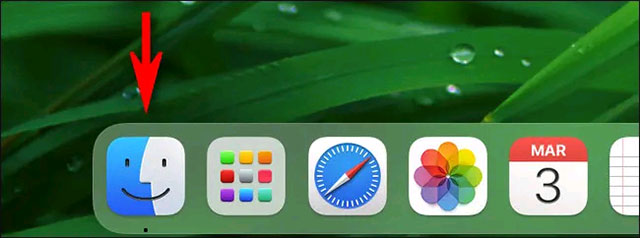
Tiếp theo, bạn mở một cửa sổ Finder mới. Nếu không thấy menu sidebar xuất hiện ở khu vực bên trái của cửa sổ, bạn điều hướng đến thanh menu hệ thống ở cạnh trên của màn hình, sau đó bấm vào “View” > “Show Sidebar” (hoặc nhấn tổ hợp phím Option + Command + S trên bàn phím).

Sử dụng cửa sổ Finder đang mở, bạn điều hướng đến thư mục mà mình muốn thêm vào mục Favorites trên sidebar. Bây giờ, chỉ cần nhấp chuột phải một lần vào thư mục và kéo biểu tượng của thư mục đó vào danh sách "Favorites" trong menu sidebar bên trái màn hình. (Nếu danh sách "Favorites" đang bị thu gọn, hãy nhấp vào mũi tên nhỏ bên cạnh để mở rộng nó).
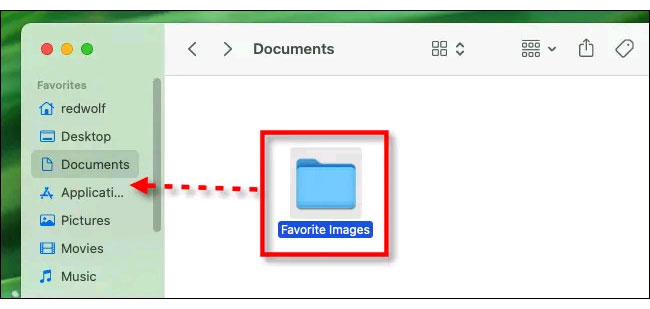
Bạn sẽ thấy shortcut tương ứng của thư mục xuất hiện trong mục Favorites này mỗi khi mở Finder. Chỉ cần click vào shortcut này là bạn đã có thể truy cập nhanh vào thư mục mà không phải điều hướng thủ công như trước.
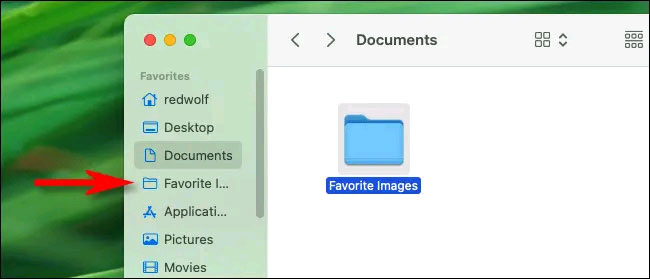
Bạn có thể lặp lại quy trình này với bao nhiêu thư mục tùy thích. Khi số lượng mục bạn đưa vào sidebar vượt quá chiều cao của cửa sổ, một thanh cuộn sẽ xuất hiện cho phép bạn cuộn qua chúng. Và nếu bạn muốn xóa một shortcut khỏi sidebar, chỉ cần kéo nó ra khỏi cửa sổ Finder là xong.
2. Tạo shortcut trên Dock
Bạn cũng có thể dễ dàng tạo Shortcut trỏ đến một thư mục cụ thể và đặt nó trong Dock của máy Mac. Để làm như vậy, trước tiên, hãy định vị thư mục trong Finder (hoặc trên màn hình desktop), sau đó kéo thư mục này vào phần khu vực bên cạnh biểu tượng Trash trên thanh Dock, như hình minh họa dưới đây.
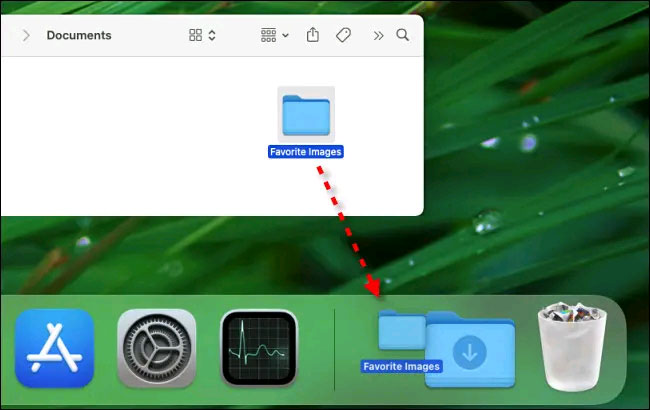
Shortcut của thư mục sẽ lập tức được tạo tại đúng vị trí đó. Nếu nhấp vào shortcut một lần, bạn sẽ có thể xem trước nhanh nội dung của thư mục đó. Nếu bạn muốn truy cập thư mục trong Finder, hãy nhấp chuột phải vào biểu tượng của nó trong thanh Dock và chọn tùy chọn “Open” từ menu xuất hiện.
3. Tạo “Alias” cho thư mục
Trên macOS có một thứ gọi là “Alias”, về cơ bản cũng giống như các shortcut xuất hiện trên màn hình desktop của Windows. Tất nhiên bạn cũng hoàn toàn có thể tạo Alias của một thư mục cụ thể trên màn hình desktop máy Mac của mình. Khi bạn nhấp đúp vào Alias đó, Finder sẽ mở ra và bạn sẽ thấy nội dung của thư mục tương ứng ngay lập tức.
Để tạo Alias cho một thư mục, trước tiên, hãy tìm thư mục mà bạn muốn "bookmark" và nhấp chuột phải vào biểu tượng của nó. Trong menu bật lên, hãy chọn “Make Alias”.
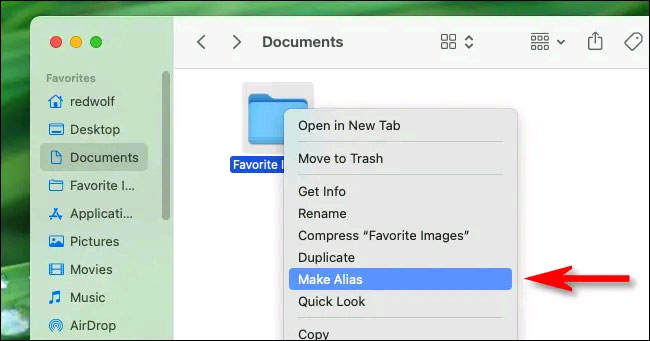
Khi biểu tượng Alias xuất hiện bên cạnh thư mục, bạn có thể kéo nó ra màn hình desktop, vào thanh Dock của bạn hoặc bất kỳ vị trí nào khác trong Finder.
Lần tới khi bạn muốn mở ứng dụng, chỉ cần nhấp vào Alias này.
 Công nghệ
Công nghệ  AI
AI  Windows
Windows  iPhone
iPhone  Android
Android  Học IT
Học IT  Download
Download  Tiện ích
Tiện ích  Khoa học
Khoa học  Game
Game  Làng CN
Làng CN  Ứng dụng
Ứng dụng 








 macOS
macOS 









 Linux
Linux  Đồng hồ thông minh
Đồng hồ thông minh  Chụp ảnh - Quay phim
Chụp ảnh - Quay phim  Thủ thuật SEO
Thủ thuật SEO  Phần cứng
Phần cứng  Kiến thức cơ bản
Kiến thức cơ bản  Lập trình
Lập trình  Dịch vụ công trực tuyến
Dịch vụ công trực tuyến  Dịch vụ nhà mạng
Dịch vụ nhà mạng  Quiz công nghệ
Quiz công nghệ  Microsoft Word 2016
Microsoft Word 2016  Microsoft Word 2013
Microsoft Word 2013  Microsoft Word 2007
Microsoft Word 2007  Microsoft Excel 2019
Microsoft Excel 2019  Microsoft Excel 2016
Microsoft Excel 2016  Microsoft PowerPoint 2019
Microsoft PowerPoint 2019  Google Sheets
Google Sheets  Học Photoshop
Học Photoshop  Lập trình Scratch
Lập trình Scratch  Bootstrap
Bootstrap  Năng suất
Năng suất  Game - Trò chơi
Game - Trò chơi  Hệ thống
Hệ thống  Thiết kế & Đồ họa
Thiết kế & Đồ họa  Internet
Internet  Bảo mật, Antivirus
Bảo mật, Antivirus  Doanh nghiệp
Doanh nghiệp  Ảnh & Video
Ảnh & Video  Giải trí & Âm nhạc
Giải trí & Âm nhạc  Mạng xã hội
Mạng xã hội  Lập trình
Lập trình  Giáo dục - Học tập
Giáo dục - Học tập  Lối sống
Lối sống  Tài chính & Mua sắm
Tài chính & Mua sắm  AI Trí tuệ nhân tạo
AI Trí tuệ nhân tạo  ChatGPT
ChatGPT  Gemini
Gemini  Điện máy
Điện máy  Tivi
Tivi  Tủ lạnh
Tủ lạnh  Điều hòa
Điều hòa  Máy giặt
Máy giặt  Cuộc sống
Cuộc sống  TOP
TOP  Kỹ năng
Kỹ năng  Món ngon mỗi ngày
Món ngon mỗi ngày  Nuôi dạy con
Nuôi dạy con  Mẹo vặt
Mẹo vặt  Phim ảnh, Truyện
Phim ảnh, Truyện  Làm đẹp
Làm đẹp  DIY - Handmade
DIY - Handmade  Du lịch
Du lịch  Quà tặng
Quà tặng  Giải trí
Giải trí  Là gì?
Là gì?  Nhà đẹp
Nhà đẹp  Giáng sinh - Noel
Giáng sinh - Noel  Hướng dẫn
Hướng dẫn  Ô tô, Xe máy
Ô tô, Xe máy  Tấn công mạng
Tấn công mạng  Chuyện công nghệ
Chuyện công nghệ  Công nghệ mới
Công nghệ mới  Trí tuệ Thiên tài
Trí tuệ Thiên tài